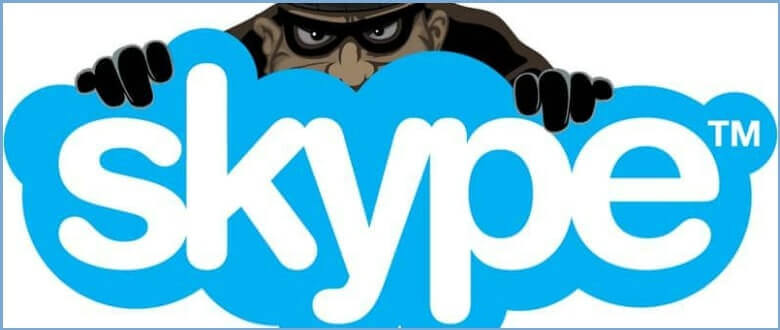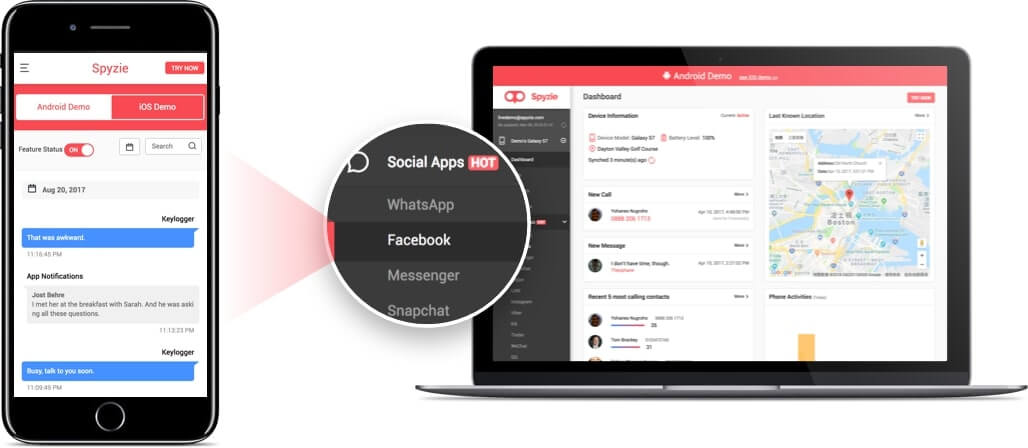اینڈرائیڈ پر والدین کے کنٹرول کو کیسے بند کریں۔

آپ کے بچے کی گیجٹ کی سرگرمیوں کو دور سے کنٹرول کرنے کے کافی طریقے ہیں۔ بچے کے گیجٹ کے استعمال کو محدود کرنے کے لیے آپ کو ایک قابل اعتماد اور موثر طریقہ تلاش کرنا چاہیے۔ جب آپ کا بچہ 12 سال سے بڑا ہو جاتا ہے اور آپ کو گیجٹ کی نگرانی کی سرگرمیاں روکنے کی طرح محسوس ہو سکتا ہے۔ اگر یہ منظر نامہ ہے تو پیرنٹل کنٹرول ایپ کی سیٹنگز میں ترمیم کرنا سیکھیں۔ کیا آپ جانتے ہیں کہ Android پر پیرنٹل کنٹرولز کو کیسے بند کیا جائے؟ والدین کے کنٹرول کے طریقہ کار کو بند کرنے کے اقدامات سے روشناس کریں اور اپنے بچے کی گیجٹ سرگرمیوں کو دور سے کنٹرول کرنے کے متبادل جدید ترین طریقوں کے بارے میں جانیں۔
میں Family Link پر والدین کے کنٹرول کو کیسے بند کروں؟
Family Link پر پیرنٹل کنٹرولز کو غیر فعال کرنے کے لیے درج ذیل رہنما خطوط کے ساتھ آگے بڑھیں۔ اگر آپ کا بچہ 13 سال سے چھوٹا ہے تو نگرانی کی ترتیبات کو مکمل طور پر بند کرنا مشکل ہے۔ 13 سال سے کم عمر کے بچوں کے لیے بطور ڈیفالٹ جزوی پابندیاں ہوں گی۔ آپ یہ بھی پسند کر سکتے ہیں: Family Link ایپ کو کیسے ہٹایا جائے۔
مرحلہ 1: اپنے Android گیجٹ کو غیر مقفل کریں اور اپنے آلے پر 'Family Link' ایپلیکیشن کو تھپتھپائیں۔ ایپ میں اپنے بچے کے اکاؤنٹ پر جائیں۔

مرحلہ 2: 'سیٹنگز کا نظم کریں' کے آپشن کو دبائیں اور پھر 'اکاؤنٹ کی معلومات' پر جائیں۔

مرحلہ 3: 'Stop Supervision' کے اختیار پر کلک کریں اور اپنے انتخاب کی تصدیق کریں۔ پھر، آخر میں، تصدیقی پیغام کو چیک کریں اور دوبارہ 'Stop Supervision' کو دبائیں۔

میں بغیر پن کے Family Link پیرنٹل کنٹرولز کو کیسے ہٹا سکتا ہوں؟
اس سیکشن میں، آپ یہ سیکھیں گے کہ PIN استعمال کیے بغیر Google Family Link ایپ کے پیرنٹل کنٹرول کو کیسے ہٹایا جائے۔
یہاں بنیادی خیال ذخیرہ شدہ Google ڈیٹا کو صاف کرنا ہے جو بالآخر Google Play Store ایپس جیسے Family Link سے وابستہ والدین کے کنٹرول کی ترتیبات کو مٹا دے گا۔ اس طریقہ میں، آپ کو والدین کے کنٹرول میں تبدیلیاں کرنے کے لیے PIN درج کرنے کی ضرورت نہیں ہے۔
مرحلہ 1: اپنے اینڈرائیڈ گیجٹ پر 'سیٹنگز' آئیکن کو دبائیں۔

مرحلہ 2: فہرست سے 'ایپس اور نوٹیفیکیشن' کا اختیار منتخب کریں۔

مرحلہ 3: 'Google Play Store -> Storage' کا انتخاب کریں۔

مرحلہ 4: 'کلیئر ڈیٹا' بٹن دبائیں اور پھر 'اوکے' پر کلک کرکے اپنے عمل کی تصدیق کریں۔

مندرجہ بالا طریقہ کار والدین کے کنٹرول کی ترتیبات سمیت Google Play Store کا تمام ڈیٹا حذف کر دیتا ہے۔ اب آپ جانتے ہیں کہ اینڈرائیڈ پر پیرنٹل کنٹرول سیٹنگز کو کیسے آف کرنا ہے۔
میں Google Play پر پیرنٹل کنٹرولز کو کیسے بند کروں؟
اس طریقہ میں، آپ کو Google Play کی پیرنٹل کنٹرول سیٹنگز میں تبدیلیاں کرنے کے لیے متعلقہ PIN درج کرنا ہوگا۔ اگر آپ PIN بھول جاتے ہیں، تو Google سے وابستہ ایپس کے پیرنٹل کنٹرولز کو ہٹانے کے لیے مندرجہ بالا طریقہ استعمال کریں۔
مرحلہ 1: اپنا اینڈرائیڈ فون کھولیں، اور 'پلے اسٹور' آئیکن کو تھپتھپائیں۔

مرحلہ 2: گوگل پلے اسٹور ونڈو میں، اسکرین کے اوپری بائیں جانب تین افقی لائنوں کو تھپتھپائیں۔ یہ گوگل پلے اسٹور کے لیے ایک 'مینو' ٹیب ہے۔ والدین کے کنٹرول کی مناسب ترتیبات کو تبدیل کرنے کے لیے آپ کو اس 'مینو' میں موجود اختیارات کو تلاش کرنا چاہیے۔

مرحلہ 3: توسیع شدہ فہرست سے 'سیٹنگز' آپشن کو دبائیں۔

مرحلہ 4: اسکرول بار کو نیچے کھینچیں اور 'یوزر کنٹرول' مینو کے تحت 'پیرنٹل کنٹرولز' کو منتخب کریں۔

مرحلہ 5: اب، آپ کو 'والدین کے کنٹرولز' کے آپشن کو آف سوئچ ٹوگل کرنا ہوگا۔

مرحلہ 6: ایک پاپ اپ ونڈو ظاہر ہوتی ہے جو PIN کی درخواست کرتی ہے۔ یہاں، آگے بڑھنے کے لیے آپ کو صحیح PN درج کرنا ہوگا۔

گوگل پلے اسٹور میں والدین کے کنٹرول کی ترتیبات کو غیر فعال کرنے کے لیے چار ہندسوں کا پن درج کریں اور 'OK' بٹن کو دبائیں۔
میں آسانی کے ساتھ Samsung پر پیرنٹل کنٹرولز کو کیسے بند کروں؟
سیمسنگ فونز پر 'کڈز موڈ' دستیاب ہے جس میں پیرنٹل کنٹرول کی سیٹنگز موجود ہیں۔ بچوں کو انٹرنیٹ پلیٹ فارم پر خطرناک مواد تک رسائی سے بچانے کے لیے یہ ایک بلٹ ان موڈ ہے۔ اس 'کڈز موڈ' کو بند کرنے کے لیے نیچے دیے گئے مراحل کے ذریعے سرف کریں۔
مرحلہ 1: اپنے Samsung فون کو غیر مقفل کریں۔
مرحلہ 2: 'ترتیبات' اختیار پر ٹیپ کریں۔

مرحلہ 3: دکھائی گئی فہرست سے 'ایپس' کا انتخاب کریں۔

مرحلہ 4: 'کڈز موڈ' کو منتخب کریں اور مناسب بٹن کو تھپتھپا کر غیر فعال کریں یا زبردستی رکنے کی کوشش کریں۔

والدین کو اب بھی تھرڈ پارٹی پیرنٹل کنٹرول ایپ کی ضرورت کیوں ہے؟
زیادہ تر ڈیجیٹل والدین قابل اعتماد اور موثر پیرنٹل کنٹرول ایپس کا انتخاب کرتے ہیں۔ MSpy اپنے بچے کی گیجٹ کی سرگرمیوں کو دور سے مانیٹر کرنے کے لیے۔ اس مکینیکل طرز زندگی میں، والدین کو اپنے بچے کی آن لائن سرگرمیوں کی ٹھیک ٹھیک نگرانی کرنے میں مشکل وقت کا سامنا کرنا پڑتا ہے۔ MSpy، ایک تھرڈ پارٹی پیرنٹل کنٹرول ایپ آپ کے بچے کے اسکرین ٹائم کو آسانی سے کم کرنے میں اہم کردار ادا کرتی ہے۔
mSpy پیرنٹل کنٹرول ایپ کی قابل ذکر خصوصیات
- 'اسکرین ٹائم' آپشن کا استعمال کرتے ہوئے اپنے بچوں میں اچھی ڈیجیٹل عادتیں پیدا کریں۔
- اپنے بچے کے ریئل ٹائم مقام کی تفصیلات کو دور سے ٹریک کریں۔
- 'Explicit Content Detection' فیچر بچے کے گیجٹ میں نامناسب پیغامات کا پتہ لگاتا ہے اور والدین کو بروقت متعلقہ کارروائی کرنے کے لیے مطلع کرتا ہے۔
- ۔ MSpy YouTube پیرنٹل کنٹرولز بالغوں کے مواد کی ویڈیوز کو آپ کے بچے کے فون میں داخل ہونے سے روکتے ہیں۔
- ویب سائٹ فلٹر کا اختیار آپ کے بچے کے آلے پر غیر ضروری مواد کی نمائش کو محدود کرتا ہے۔
- "اسمارٹ شیڈیولر" کے اختیار کا استعمال کرتے ہوئے اپنے بچے کے لیے دن کا دانشمندانہ شیڈول بنائیں۔
mSpy کی شاندار خصوصیات کی تفصیلی مثال
ایپ بلاکر: اگر آپ کو اپنے بچے کے فون پر کوئی خطرناک ایپ نظر آتی ہے تو آپ ان ایپس کو ان کے علم کے بغیر بھی دور سے بلاک کر سکتے ہیں۔ آپ کا بچہ کسی بھی طرح سے مسدود ایپس تک مزید رسائی حاصل نہیں کرے گا۔

سرگرمی کی رپورٹ: آپ کے بچے کی گیجٹ سرگرمی پر ایک تفصیلی رپورٹ اب کے ساتھ دستیاب ہے۔ MSpy پیرنٹل کنٹرول ایپ۔ آپ درخواست کی رپورٹ وصول کر سکتے ہیں۔ آپ اپنے بچے کی گیجٹ سرگرمیوں کو نظم و ضبط کرنے کے لیے روزانہ کی رپورٹوں کے ذریعے سرفنگ کر سکتے ہیں۔ اس رپورٹ میں، آپ ہر ایپ، ویب سائٹ وغیرہ پر گزارے گئے وقت کا پتہ لگا سکتے ہیں۔ اس رپورٹ کا استعمال کرتے ہوئے، آپ یہ شناخت کر سکتے ہیں کہ آیا آپ کا بچہ کسی مخصوص گیم یا ویب سائٹ کا عادی ہے۔ رپورٹ میں موجود ڈیٹا کی بنیاد پر آپ ضروری اقدامات کر سکتے ہیں۔

اسکرین کا وقت: یہ آپ کے بچے کی گیجٹ سرگرمیوں کو کنٹرول کرنے کا بہترین وقت ہے۔ اس خصوصیت کی مدد سے، آپ اپنے بچے کے گیجٹ کے استعمال کے لیے ایک وقت کی حد مقرر کر سکتے ہیں۔ مقررہ وقت ختم ہونے پر، فون خود بخود لاک ہو جاتا ہے۔ بچے اس تالے کو اس وقت تک نہیں کھول سکتے جب تک آپ اسے دور سے جاری نہ کریں۔
مشکوک متن اور تصاویر کا پتہ لگائیں: MSpy آپ کے بچے کے فون میں مشکوک سرگرمیوں کا پتہ لگاتا ہے۔ اگر اسے میسج باکس میں کوئی بالغ متن یا ناگوار زبان ملتی ہے تو فوراً منسلک پیرنٹ گیجٹ کو الرٹ سگنل موصول ہوتا ہے۔ یہ والدین کے لیے خطرے کی گھنٹی کی طرح ہے کہ صورتحال مزید خراب ہونے سے پہلے فوری اقدامات کریں۔

نتیجہ
اس طرح، اب آپ واقف ہیں کہ اینڈرائیڈ گیجٹس پر پیرنٹل کنٹرول ایپس کو کیسے بند کیا جائے۔ کسی وقت، جب آپ کا بچہ 13 سال سے بڑا ہو جاتا ہے تو ان کی مہارتوں کو تیز کرنے کے لیے آن لائن پلیٹ فارم کو دریافت کرنے کے لیے والدین کے کنٹرول کی ترتیبات کو بند کرنے کی ضرورت ہوتی ہے۔ آپ اس ٹرن آف عمل کو بھی آزما سکتے ہیں چاہے آپ کا بچہ 13 سال سے چھوٹا ہو۔ مختلف پلیٹ فارمز جیسے گوگل فیملی لنک، گوگل پلے اسٹور، اور سام سنگ فونز پر پہلے سے موجود سیٹ اپ پر والدین کے کنٹرول کی ترتیبات کو بند کرنے کے لیے مذکورہ بالا زیر بحث اقدامات کو احتیاط سے سرفنگ کرنے کا وقت ہے۔ MSpy آپ کے بچے کی فون کی سرگرمیوں کو دور دراز سے قریب سے دیکھنے کے لیے ایک بہترین پروگرام ہے۔ آن لائن چیلنجوں سے نمٹنے کے لیے، mSpy جیسے قابل اعتماد ٹول کا استعمال کریں تاکہ آپ کے بچے کو دریافت کرنے اور بڑھنے کے لیے ایک محفوظ سائبر سیف بنایا جا سکے۔
یہ پوسٹ کس حد تک مفید رہی؟
اس کی درجہ بندی کرنے کے لئے ستارے پر کلک کریں!
اوسط درجہ بندی 4.7 / XNUMX. ووٹ شمار کریں: 11